Как показал читательский отклик на наш предыдущий материал, посвященный особенностям работы 1С Предприятия 7.7 в среде Windows 7 (Vista), мы подняли актуальную проблему. В тоже время трудности, с которыми приходится сталкиваться нашим читателям, начинаются еще на стадии установки. Поэтому мы решили заполнить данный пробел .
Небольшое лирическое отступление или «а оно вам надо?»
Перед тем, как приступить к рассмотрению технических проблем, мы хотели бы попробовать разобраться в вопросе: «а стоит ли овчинка выделки?». Вопрос далеко не праздный. Последний релиз 1С Предприятие 7.7 (7.70.027) вышел в конце 2006 года, фактически развитие платформы закончилось двумя годами ранее с выходом 25-го релиза. Поэтому надо четко осознавать, что сегодня мы пытаемся запустить в среде современной ОС приложение пятилетней давности, к тому же находящееся в конце своего жизненного цикла, тот же 25-й релиз даже на момент своего выхода уже во многом был морально устаревшим. Следовательно вы все делаете на свой страх и риск, все возможные проблемы, включая простой предприятия, потерю данных и т.п. будут исключительно вашими, ни 1С, ни Microsoft здесь ответственности не несут и нести не могут. Если ваше предприятие всерьез планирует переход на новую платформу, особенно если планируется использование 64 битных систем, то мы советуем рассмотреть вариант перехода на 1С Предприятие 8.1, тем более 1С предлагает неплохие скидки при апгрейде. Мы склонны рассматривать использование 1С Предприятие 7.7 в среде Windows 7 исключительно как временное решение, используемое в пределах переходного периода (внедрение 1С 8.1, обучение персонала и т.п.) и категорически не рекомендуем в качестве типового решения.
Платформа 32 бита
Никаких особых проблем с установкой релиза 7.70.027 на 32 битные версии Windows 7 мы не встретили, вне зависимости от версии дистрибутива и состава компонент. Мы принципиально не рассматривали возможные проблемы с установкой предыдущих релизов, если приходится использовать устаревшее ПО, то надо использовать наиболее свежую версию. Если у вас нет 27-го релиза, то его можно получить у любого партнера фирмы 1С.Первая проблема поджидает нас при запуске, программа сообщает об отсутствующем ключе защиты. Это нормально, драйвер HASP идущий в комплекте 1С несовместим с новыми ОС. Необходимо скачать свежую версию HASP с сайта производителя, для сетевой версии потребуется также последняя версия NetHASP License Manager. Аналогичным образом устанавливаются конфигурации, с последними релизами проблем у нас не возникло. Если же установить релиз или конфигурацию по какой либо причине не удается, но такая необходимость присутствует, можно воспользоваться другим способом, для 64 битных систем это единственный способ «установить» 1С Предприятие. Об этом ниже.
Платформа 64 бита
Непосредственно установить 1С 7.7 на 64 битную систему невозможно, виной всему 16-битный инсталлятор, который применяется до сих пор, однако само приложение является 32 битным, что позволяет ему успешно работать в 64 битных версиях Windows. 1С Предприятие 7.7 не хранит в реестре никаких глобальных настроек, все записи находятся в ветке HKEY_CURRENT_USERSoftware1C относящейся к текущему пользователю (а также в ветках HKEY_USERS для многопользовательских систем) и содержат список баз, пути к ним и иные пользовательские настройки. В случае отсутствия эти ключи создаются автоматически при первом запуске программы. Это позволяет просто перенести папку с установленной программой с одной машины на другую полностью сохранив функциональность приложения. Для «установки» 1С 7.7 на 64 битную ОС нам понадобится машина с 32 битной системой (лучше всего Windows XP) на которой производится инсталляция приложения и необходимых конфигураций к нему. После чего папка с программой (по умолчанию C:Program Files1Cv77) копируется в соответствующее место в 64 битной системе ( по умолчанию C:Program Files (x86)1Cv77). Затем устанавливаются драйвера HASP для 64 битных систем и, при необходимости, NetHASP License Manager. Остается только вывести ярлыки и работать.Но не все так радужно. В силу вышеперечисленных особенностей инсталлятора вы не сможете полноценно сопровождать 1С, релизы обновлений и регламентированные отчеты вам придется предварительно устанавливать в 32 битной среде. В сетевом варианте следует избегать использования 64 битных рабочих станций для сотрудников занимающихся сопровождением или программированием для 1С.
Версия для SQL
1C Предприятие 7.7 для SQL конечно же можно установить в среде Windows 7 (Vista), но смысл такого действа стремится к нулю. Windows 7 не поддерживает работу с SQL Server 2000, 1С Предприятие 7.7 не поддерживает более поздние выпуски SQL Server. Существуют два неофициальных способа «скрестить ужа с ежом»: пропатчить 1С для работы с SQL Server 2005 или заменить в Windows 7 библиотеки ODBC драйвера, отвечающего за работу с SQL, на их аналоги из Windows XP. Мы категорически не рекомендуем пробовать ни один из них. Первый способ сомнителен с точки зрения лицензионной чистоты, второй ставит под угрозу стабильность работы системы в целом, в первую очередь иных приложений использующих ODBC. Кроме того существует вероятность разрушения или искажения информации в базе данных вследствие некорректного запроса или иной нестандартной ситуации, либо возникновение простоя (что ничем ни лучше) по причине сбоя в «хитрой» связке. Предвидя возражения, что мол кто-то там пропатчил и уже месяц (квартал, год) работает, хотим еще раз напомнить, что подобными действиями вы принимаете на себя всю возможную ответственность за любые сбои, простои, потери данных и прочие возможные внештатные ситуации. Никто не будет разбираться, что именно послужило причиной сбоя. Любой квалифицированный специалист непременно укажет на использование несовместимых продуктов и умоет руки или будет работать, но уже по совсем иному прайсу (при этом не давая абсолютно никаких гарантий). Вы готовы брать на себя такую ответственность? Если да, то не говорите потом, что вас не предупреждали.
Настройка параметров учета
Будут рассмотрены дополнительные описатели, которые также участвуют в формировании торговых операций и первичных документов. Как и справочники, эти настройки необходимо заполнить в первую очередь.
Настройка параметров учета вызывается выбором пункта Настройка параметров учета меню Сервис.
В этом диалоговом окне задаются общие параметры складского учета для всех фирм, представленных в справочнике Фирмы. Диалоговое окно имеет несколько вкладок:
- Валюты;
- Свойства;
- Вес, артикул;
- Режимы работы;
- Системные.
Настройка валют учета
Настройки валют учета устанавливаются один раз – в начале работы с программой. После формирования первого документа, который использует валюту, реквизиты этой вкладки становятся недоступными для редактирования.
Для изменения значений реквизитов необходимо удалить все документы и только после этого изменять валюты в базовых настройках. После изменения валюты бухгалтерского учета необходимо отредактировать историю курсов в справочнике Валюты.
Валюта бухгалтерского учета – базовая валюта, курс которой всегда равен 1 (для России – рубли). Курсы всех других валют выражаются в единицах валюты бухгалтерского учета. В этой валюте выгружаются данные в «1С:Бухгалтерию».
Валюта управленческого учета – валюта, используемая для оценки данных в управленческом учете.
Используемые источники:
- https://interface31.ru/tech_it/2009/12/1s-predprijatie-77-osobennosti-ustanovki-v-srede-windows-7-vista.html
- http://samoychiteli.ru/document36233.html

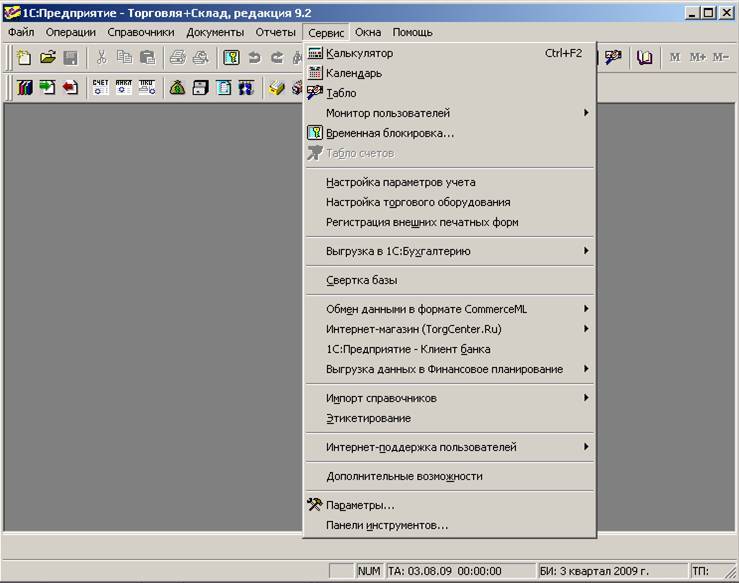
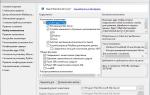 Как обеспечить производительность баз данных Microsoft SQL Server, размещаемых в облаке
Как обеспечить производительность баз данных Microsoft SQL Server, размещаемых в облаке



 Бэкап файловых и SQL баз 1С (в облако и с шифрованием)
Бэкап файловых и SQL баз 1С (в облако и с шифрованием) Максимально эффективная по скорости работы — серверная схема, для клиент-серверной 1С 8.х
Максимально эффективная по скорости работы — серверная схема, для клиент-серверной 1С 8.х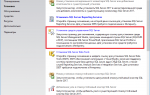 Ускоряем MS SQL Server для 1С в 2 раза
Ускоряем MS SQL Server для 1С в 2 раза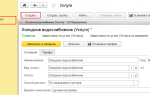 Настройка расчета льгот в программе 1С:Учет в управляющих компаниях ЖКХ ТСЖ и ЖСК
Настройка расчета льгот в программе 1С:Учет в управляющих компаниях ЖКХ ТСЖ и ЖСК